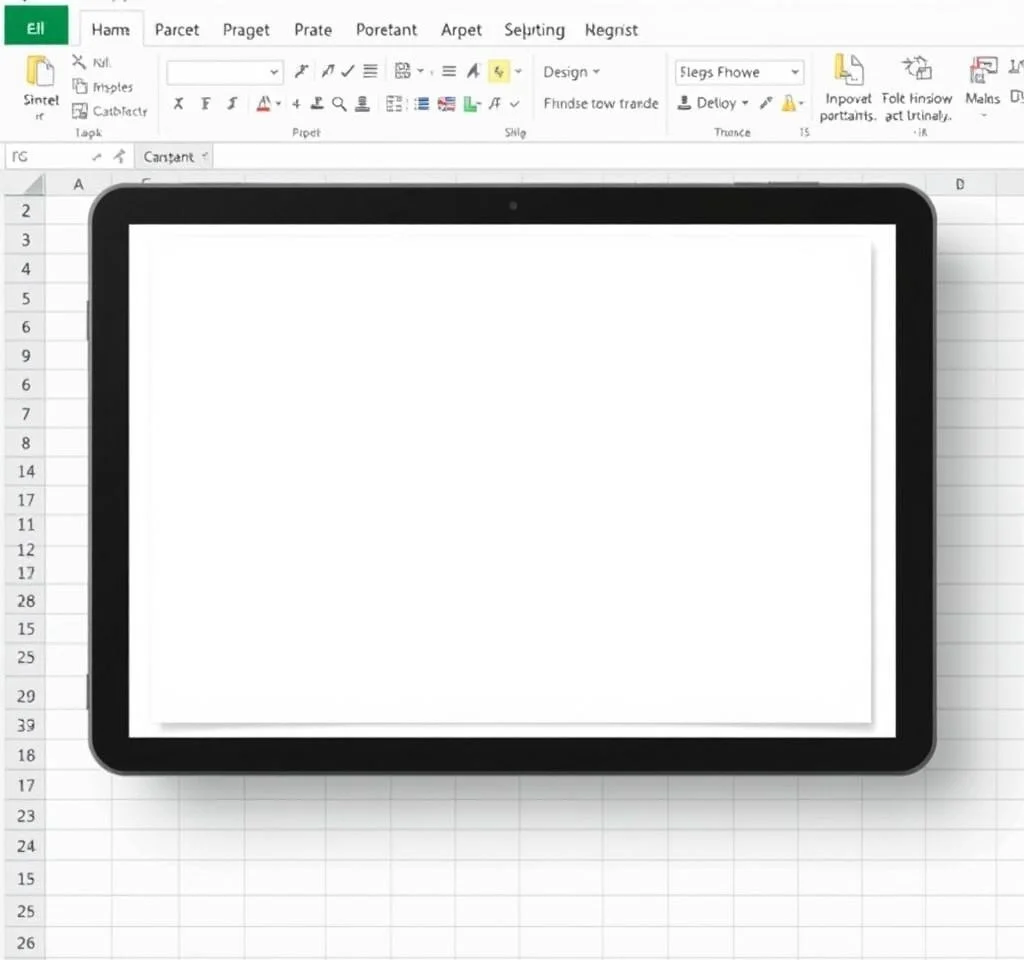
엑셀 작업을 마치고 인쇄를 했는데 갑자기 빈 페이지들이 쏟아져 나와 당황했던 경험이 있으신가요? 이런 상황은 엑셀 사용자라면 누구나 한 번쯤 겪어봤을 문제입니다. 엑셀에서 빈 페이지가 인쇄되는 현상은 단순히 종이 낭비만이 아니라 업무 효율성을 떨어뜨리고 환경에도 좋지 않은 영향을 미칩니다. 이 문제를 해결하기 위해 다양한 방법들을 체계적으로 정리해드리겠습니다.
엑셀 빈 페이지 인쇄가 발생하는 주요 원인들
엑셀에서 빈 페이지가 인쇄되는 현상은 여러 가지 복합적인 원인에 의해 발생합니다. 가장 흔한 경우는 눈에 보이지 않는 공백 문자나 수식이 셀에 남아있는 경우입니다. 예를 들어 마침표나 공백 같은 작은 문자들이 셀에 입력되어 있으면 데이터가 없어 보이지만 엑셀은 이를 데이터로 인식하여 인쇄 영역에 포함시킵니다. 또한 공백 값을 반환하는 수식들도 동일한 문제를 일으킬 수 있습니다. 마이크로소프트 공식 문서에 따르면 숨겨진 열이나 행에 수동으로 설정된 페이지 구분선이 있을 때도 빈 페이지 인쇄 문제가 발생할 수 있습니다. 셀 서식 설정에서 오류가 공백으로 표시되도록 설정된 경우나 흰색 글꼴로 인해 보이지 않는 텍스트가 있는 경우도 원인이 됩니다.
Ctrl+End 단축키로 숨겨진 데이터 찾아내기
엑셀에서 빈 페이지 인쇄 문제를 해결하는 첫 번째 단계는 워크시트의 실제 데이터 범위를 정확히 파악하는 것입니다. Ctrl+End 키 조합을 사용하면 마지막으로 데이터가 입력된 셀로 즉시 이동할 수 있습니다. 이 방법을 통해 예상보다 훨씬 멀리 떨어진 곳에 숨겨진 데이터나 서식이 있는지 확인할 수 있습니다.
- 먼저 워크시트에서 Ctrl+End 키를 동시에 눌러보세요
- 커서가 이동한 위치가 예상한 데이터 범위를 벗어나는지 확인하세요
- 불필요한 셀에 데이터나 서식이 있다면 해당 내용을 삭제하세요
- 작업 완료 후 다시 Ctrl+End를 눌러 범위가 축소되었는지 확인하세요
Ctrl+물결표시로 수식 확인하고 정리하기
공백 값을 반환하는 수식들도 엑셀이 빈 페이지를 인쇄하는 주요 원인 중 하나입니다. Ctrl+~ 키 조합을 사용하면 워크시트의 모든 수식을 한눈에 볼 수 있어 문제가 되는 수식들을 쉽게 찾아낼 수 있습니다. 이 기능을 활용하면 겉으로는 비어있어 보이지만 실제로는 공백 문자열을 반환하는 수식들을 발견할 수 있습니다. 특히 IF 함수나 VLOOKUP 함수에서 빈 문자열을 반환하는 경우가 많으므로 주의 깊게 확인해야 합니다. 불필요한 수식을 발견했다면 즉시 삭제하거나 수정하여 실제 데이터가 있는 셀에만 수식이 적용되도록 조정해야 합니다.
인쇄 영역 설정으로 정확한 범위 지정하기
엑셀의 인쇄 영역 설정 기능은 빈 페이지 인쇄를 방지하는 가장 확실한 방법 중 하나입니다. 이 방법은 사용자가 직접 인쇄할 범위를 지정하여 불필요한 영역의 인쇄를 원천적으로 차단합니다.
| 단계 | 작업 내용 | 주의사항 |
|---|---|---|
| 1단계 | 인쇄할 데이터 범위 선택 | 모든 필요한 데이터가 포함되었는지 확인 |
| 2단계 | 페이지 레이아웃 탭 클릭 | 리본 메뉴에서 올바른 탭 선택 |
| 3단계 | 인쇄 영역 > 인쇄 영역 설정 클릭 | 설정 후 인쇄 미리보기로 확인 |
| 4단계 | 보기 > 페이지 나누기 미리보기로 확인 | 페이지 구분선이 올바르게 설정되었는지 점검 |
페이지 설정에서 오류 처리 옵션 조정하기
엑셀의 페이지 설정에서 오류 처리 방식을 조정하는 것도 빈 페이지 인쇄를 방지하는 효과적인 방법입니다. 파일 메뉴에서 페이지 설정을 선택하고 시트 탭으로 이동한 후 인쇄 섹션의 셀 오류 표시 방식을 공백으로 설정하면 오류가 있는 셀들이 빈 페이지로 인쇄되는 것을 방지할 수 있습니다. 마이크로소프트 지원 문서에서는 이런 설정 변경이 전체적인 인쇄 품질을 향상시킨다고 설명하고 있습니다. 또한 이 과정에서 인쇄 미리보기를 통해 설정이 올바르게 적용되었는지 반드시 확인해야 합니다.
추가적으로 페이지 설정에서 여백 조정이나 배율 설정을 통해 전체 데이터가 한 페이지에 들어가도록 조정할 수도 있습니다. 이런 방법들을 조합하여 사용하면 더욱 효과적으로 빈 페이지 인쇄 문제를 해결할 수 있습니다.
숨겨진 열과 행에서 수동 페이지 구분선 제거하기
엑셀에서 숨겨진 열이나 행에 수동으로 설정된 페이지 구분선이 있으면 예상치 못한 빈 페이지가 인쇄될 수 있습니다. 이런 문제를 해결하려면 먼저 모든 숨겨진 열과 행을 표시해야 합니다. 전체 시트를 선택한 후 오른쪽 클릭하여 숨기기 취소를 선택하면 모든 숨겨진 영역을 볼 수 있습니다. 그 다음 페이지 레이아웃 탭의 구분선 메뉴에서 모든 페이지 구분선 제거를 선택하여 불필요한 페이지 구분선들을 일괄 삭제할 수 있습니다. 페이지 구분선 관리 가이드를 참조하면 더 자세한 방법을 확인할 수 있습니다. 이 작업을 완료한 후에는 보기 메뉴에서 페이지 나누기 미리보기를 통해 페이지 구분이 올바르게 설정되었는지 확인해야 합니다.
찾기 및 바꾸기로 숨겨진 공백 문자 제거하기
워크시트에 흰색 글꼴이나 눈에 보이지 않는 공백 문자들이 숨어있을 수 있습니다. 이런 문제를 해결하기 위해 찾기 및 바꾸기 기능을 활용할 수 있습니다. Ctrl+F를 눌러 찾기 및 바꾸기 대화상자를 열고 옵션을 확장한 후 서식 버튼을 클릭하여 흰색 글꼴이나 특정 서식을 검색할 수 있습니다. 또한 바꾸기 탭에서 공백 문자나 특수 문자들을 빈 값으로 일괄 변경할 수도 있습니다. 이 방법을 통해 겉으로는 비어보이지만 실제로는 데이터가 들어있는 셀들을 효율적으로 정리할 수 있습니다.
특히 다른 프로그램에서 복사해온 데이터의 경우 보이지 않는 문자들이 포함되어 있을 가능성이 높으므로 이런 정리 작업이 더욱 중요합니다. 작업 완료 후에는 인쇄 미리보기를 통해 빈 페이지가 제거되었는지 반드시 확인해야 합니다.
새 워크시트로 필요한 데이터만 복사하는 방법
복잡한 워크시트에서 정확한 문제 원인을 찾기 어려운 경우에는 새로운 워크시트를 만들어 필요한 데이터만 복사하는 것이 가장 확실한 해결책입니다. 먼저 인쇄하고자 하는 데이터 범위를 정확히 선택한 후 Ctrl+C로 복사합니다. 새 워크시트를 만들고 Ctrl+V로 붙여넣기를 하면 불필요한 서식이나 숨겨진 데이터 없이 깔끔한 워크시트를 얻을 수 있습니다. 엑셀 공식 웹사이트에서도 이런 방법을 복잡한 서식 문제 해결의 마지막 수단으로 권장하고 있습니다. 이 방법은 시간이 다소 걸리지만 빈 페이지 인쇄 문제를 100% 해결할 수 있는 확실한 방법입니다. 또한 새로운 워크시트에서는 처음부터 깔끔하게 작업할 수 있어 향후 동일한 문제를 예방하는 효과도 있습니다.



